Notitie
Voor toegang tot deze pagina is autorisatie vereist. U kunt proberen u aan te melden of de directory te wijzigen.
Voor toegang tot deze pagina is autorisatie vereist. U kunt proberen de mappen te wijzigen.
Scenario: Gebruik aangepaste uitbreidbaarheid en een logische Azure-app om automatisch meldingen te verzenden naar eindgebruikers in Microsoft Teams wanneer ze toegang tot een toegangspakket ontvangen of weigeren.
In deze zelfstudie leert u het volgende:
- Een werkstroom voor logische apps toevoegen aan een bestaande catalogus.
- Een aangepaste extensie toevoegen aan een beleid binnen een bestaand toegangspakket.
- Een applicatie registreren in Microsoft Entra ID voor het hervatten van de Entitlement Management-werkstroom
- ServiceNow configureren voor Automation-verificatie.
- Toegang tot een toegangspakket aanvragen als eindgebruiker.
- Toegang tot het aangevraagde toegangspakket ontvangen als eindgebruiker.
Vereisten
- Een Microsoft Entra-gebruikersaccount met een actief Azure-abonnement. Als u dat nog niet hebt, kunt u gratis een account maken.
- Ten minste een van de volgende rollen: Cloudtoepassingsbeheerder, toepassingsbeheerder of eigenaar van de service-principal.
Een Logische App en aangepaste uitbreiding maken in een catalogus
Als u een logische app en een aangepaste extensie in een catalogus wilt maken, voert u de volgende stappen uit:
Navigeer als ten minste een Identity Governance-beheerder naar het Microsoft Entra-beheercentrum Identity Governance - Microsoft Entra-beheercentrum.
Aanbeveling
Andere rollen met minimale bevoegdheden die deze taak kunnen voltooien, zijn de cataloguseigenaar en de eigenaar van de resourcegroep.
Selecteer Catalogi in het menu aan de linkerkant.
Selecteer de catalogus waarvoor u een aangepaste extensie wilt toevoegen en selecteer vervolgens in het linkermenu Aangepaste extensies.
Selecteer Een aangepaste extensie toevoegen in de navigatiebalk van de koptekst.
Voer op het tabblad Basis de naam van de aangepaste extensie en een beschrijving van de werkstroom in. Deze velden worden weergegeven op het tabblad Aangepaste extensies van de catalogus.
Selecteer het extensietype als 'Aanvraagwerkstroom' om te corresponderen met de beleidsfase van het aangevraagde toegangspakket dat is gemaakt, wanneer de aanvraag wordt goedgekeurd, wanneer de toewijzing wordt verleend en wanneer de toewijzing wordt verwijderd.
Notitie
Er kan een andere aangepaste extensie worden gemaakt voor de werkstroom vóór verlooptijd.
Selecteer onder Extensieconfiguratie de optie Starten en doorgaan, zodat Rechtenbeheer wordt voortgezet nadat deze werkstroom is geactiveerd.
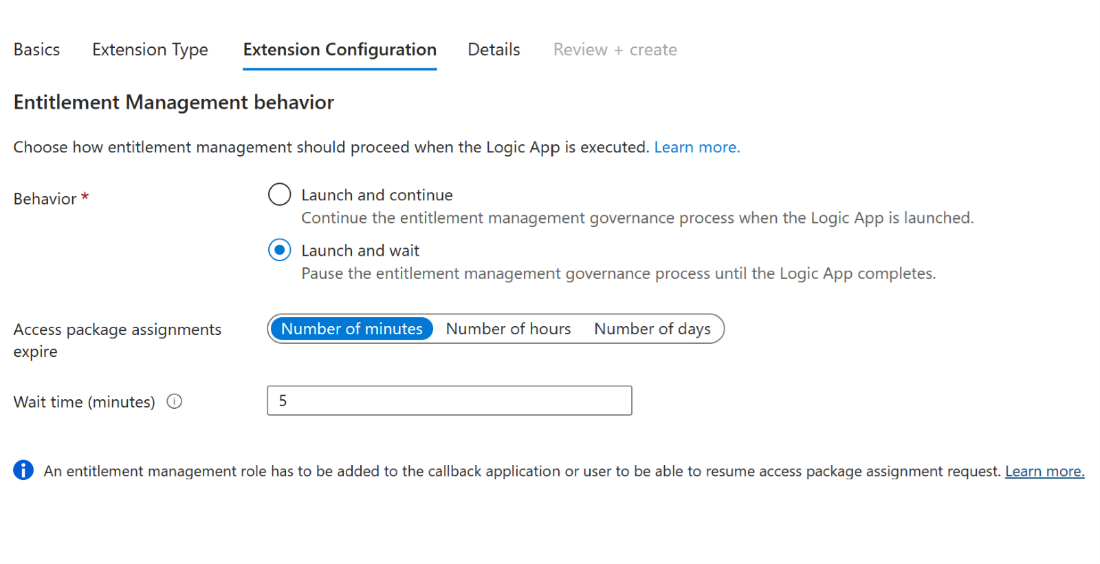
Kies ja op het tabblad Details in het veld Nieuwe logische app maken en geef de details van het Azure-abonnement en de resourcegroep op, samen met de naam van de logische app. Selecteer Een logische app maken.

Het wordt weergegeven als 'Implementeren' en zodra het is voltooid, verschijnt een succesbericht zoals:

Controleer in Reviewen en Maken de samenvatting van uw aangepaste extensie en zorg ervoor dat de details voor de oproep naar uw Logic App correct zijn. Selecteer vervolgens Maken.
Deze aangepaste extensie voor de gekoppelde logische app wordt nu weergegeven op het tabblad Aangepaste extensies onder Catalogi. U kunt dit aanroepen in het toegangspakketbeleid.
De Logic App configureren
- De aangepaste extensie die is gemaakt, wordt weergegeven op het tabblad Aangepaste extensies. Selecteer de "Logic app" in de aangepaste extensie die u naar een pagina leidt om de Logic app te configureren.

- Selecteer logic app designer in het linkermenu.

- Verwijder de voorwaarde door de drie puntjes aan de rechterkant te selecteren en 'Verwijderen' te selecteren en 'OK' te selecteren. Zodra deze is verwijderd, moet de pagina een optie hebben om een nieuwe stap toe te voegen.

- Selecteer 'Nieuwe stap', waarmee een dialoogvenster wordt geopend en selecteer vervolgens Alles en vouw de lijst met connectors uit.

- Zoek en selecteer Microsoft Teams in de lijst die wordt weergegeven.

- Selecteer 'Bericht posten in een chat of kanaal' in de lijst met acties.

- Voor Post als selecteer 'Flow Bot' en voor Post In selecteer 'Chatten met Flow-bot'.

-
Als u Ontvanger selecteert, wordt een pop-upvenster weergegeven om dynamische inhoud te selecteren. Selecteer "ObjectID -Requestor-Objectid".

- Voeg de e-mailinhoud toe aan het bericht. U kunt ook tekst zonder opmaak opmaken of dynamische inhoud toevoegen.

- Selecteer binnen “Nieuwe parameter toevoegen” en vink het selectievakje 'IsAlert' aan om het bericht weer te geven in de activiteitsfeed van Microsoft Teams.

- Selecteer Opslaan om ervoor te zorgen dat uw wijzigingen worden opgeslagen. De Logic App is nu klaar om e-mails te verzenden wanneer er updates worden doorgevoerd in een eraan gekoppeld toegangspakket.
Aangepaste extensie toevoegen aan een beleid in een bestaand toegangspakket
Na het instellen van aangepaste uitbreidbaarheid in de catalogus, kunnen beheerders een toegangspakket maken met een beleid om de aangepaste extensie te activeren wanneer de aanvraag is goedgekeurd. Hierdoor kunnen ze specifieke toegangsvereisten definiëren en het toegangsbeoordelingsproces aanpassen aan de behoeften van hun organisatie.
In de Identity Governance-portal, selecteer als ten minste een Identity Governance-beheerdertoegangspakketten.
Aanbeveling
Andere rollen met minimale bevoegdheden die deze taak kunnen voltooien, zijn de cataloguseigenaar en access-pakketbeheer.
Selecteer het toegangspakket waaraan u een aangepaste extensie (Logische app) wilt toevoegen in de lijst met al gemaakte toegangspakketten.
Selecteer Bewerken en wijzig onder Eigenschappen de catalogus naar een eerder gebruikte catalogus in de sectie: Maak een logische app en aangepaste extensie in een catalogus en selecteer Opslaan.
Ga naar het tabblad Beleid, selecteer het beleid en selecteer Bewerken.
Ga in de beleidsinstellingen naar het tabblad Aangepaste extensies .
Selecteer in het menu onder Stage de gebeurtenis van het toegangspakket die u wilt gebruiken als trigger voor deze aangepaste extensie (Logic App). Voor ons scenario, om de aangepaste Logic App-werkstroom te activeren wanneer een toegangspakket wordt aangevraagd, goedgekeurd, verleend of verwijderd, selecteer aanvraag is gemaakt, aanvraag is goedgekeurd, toewijzing is verleend, en toewijzing is verwijderd.

Selecteer Bijwerken om het toe te voegen aan het beleid van een bestaand toegangspakket.
Aangepaste extensie toevoegen aan een nieuw toegangspakket
Selecteer in het Identity Governance-portaal toegangspakketten en maak een nieuw toegangspakket.
Voeg op het tabblad Basisinformatie de naam van het beleid, de beschrijving en de catalogus toe die wordt gebruikt in de sectie Een logische app en aangepaste extensie maken in een catalogus.

Voeg de vereiste resourcerollen toe.
Voeg de vereiste aanvragen toe.
Geef indien nodig aanvragergegevens op.
Voeg levenscyclusdetails toe.
Selecteer op het tabblad Aangepaste extensies in het menu onder Fase de gebeurtenis van het toegangspakket die u wilt gebruiken als activerende gebeurtenis voor deze aangepaste extensie (Logische App). Voor ons scenario, om de aangepaste Logic App-werkstroom te activeren wanneer een toegangspakket wordt aangevraagd, goedgekeurd, verleend of verwijderd, selecteer aanvraag is gemaakt, aanvraag is goedgekeurd, toewijzing is verleend, en toewijzing is verwijderd.

Controleer in Controleren en maken de samenvatting van uw toegangspakket, zorg ervoor dat de details correct zijn en selecteer Maken.
Notitie
Selecteer Nieuw toegangspakket als u een nieuw toegangspakket wilt maken. Zie voor meer informatie over het maken van een toegangspakket: Een nieuw toegangspakket maken in rechtenbeheer. Zie voor meer informatie over het bewerken van een bestaand toegangspakket: Aanvraaginstellingen wijzigen voor een toegangspakket in Microsoft Entra-rechtenbeheer.
Validatie
Als u een geslaagde integratie met Microsoft Teams wilt valideren, voegt u een gebruiker toe aan het toegangspakket dat is gemaakt in de sectie Aangepaste extensie toevoegen aan een nieuw toegangspakket. De gebruiker ontvangt een melding in Microsoft Teams van Power Automate.
